Что будет с компьютером если вставить планку оперативки во включенный пк?
В первую очередь выходит из строя память, так как не соблюдена очередность подачи напряжения на контакты, согласно спецификациям. Во вторую очередь, или одновременно, может выйти контроллер памяти.
Но даже если ничего не случиться и оборудование не выйдет из строят, то, всё равно, компьютер эту планку памяти не подключит!
Оборудование подключается программно следующим образом. При включении компьютера, подпрограмма системы BIOS составляет список оборудования, которое при включении рапортует о себе. После этого, проверяет параметры подключенных устройств, инициализирует их, тестирует и только после этого издает коротенький писк и начинает составлять список проинициализированны х устройств, которые отрапортовали, что готовы к работе. ВСЁ! После этого управление загрузкой передается операционной системе, которая берет из BIOS список работающих устройств и начинает раздавать (назначать) этим устройствам «рабочие номера».
Добавление новых устройств, если не предусмотрено горячее подключение «hot plug» (то есть, подключение во время работы), не будет учитываться BIOS и операционной системой.
Оперативная память полностью загружена. Хорошо это или плохо?
Плохо
Если, компьютер использует много памяти в простое, или при работе в легких офисных приложениях и при этом объем используемой памяти увеличился, а работа замедлилась — вероятнее всего, системе не хватает имеющейся памяти, происходят частые обращения к жесткому диску (об этом будет сигнализировать красная лампочка на системном блоке) на котором находится файл подкачки. Обращение к файлу подкачки приводит к замедлению работы всей системы, так как скорость обращение к жесткому диску, намного ниже, чем к оперативной памяти.
Причиной подобного явления могут быть программы, работающие с ошибками или с не правильными настройками. А также, возможно у вас установлен не достаточный объем памяти.
Когда большое использование памяти происходит при запуске профессиональных программ для обработки фото или видео, а также в процессе игры, то вероятнее всего, вашему компьютеру необходимо увеличить объем оперативной памяти – покупка нескольких дополнительных гигабайт может решить проблему.
Хорошо
Попробуйте установить на один компьютер, по очереди, операционную систему Windows XP и семерку (или восьмерку). И при одних условиях, сравните объем используемой ими памяти. Windows XP в несколько раз меньше использует оперативной памяти, в сравнении с современными операционными системами, но вот по скорости она значительно уступает последним.
Почему и зачем так происходит?
SuperFetch – функция, впервые представленная в операционной системе Windows Vista, которая позволяет использовать оперативную память для кэширования часто используемых файлов и данных, что в свою очередь позволяет снизить нагрузку на дисковую подсистему.
Пустая оперативная память — бесполезная оперативная память.
Вначале, SuperFetch следит за работой пользователя, выявляет наиболее часто используемые приложения и записывает данные в специальную базу, которая постоянно обновляется в процессе работы.
Затем, SuperFetch имея полную информацию о приложениях, с которыми пользователь работает чаще всего, заранее подгружает в память необходимые данные, и когда пользователь запускает свою программу – в памяти уже находится необходимая информация и запуск происходит на много быстрее.
Для чего нужна ОЗУ в компьютере
Итак, оперативная память является хранилищем временных данных, необходимых для выполнения текущих процессов. Далее разберём данный механизм более подробно.
Работа оперативной памяти происходит по следующей схеме: информация с жёсткого диска (флэшки, DVD) сначала поступает в ОЗУ, после чего её берёт в работу процессор. Это значительно повышает производительность системы, так как скорость передачи данных с внешних носителей обычно не очень высока, и процессор вынужден простаивать. Отсюда становится понятно, для чего нужна оперативная память. Включение ОЗУ в схему работы обеспечивает бесперебойную деятельность.
В Windows одновременно происходит множество процессов. Практически каждый требует участия оперативки. Чтобы не вышло так, что не слишком важная процедура «съедает» весь ресурс, и его не остаётся для нужной, операционная система выделяет определенные разделы ОЗУ под разные задачи.
Что даст увеличение оперативной памяти с 4 до 8 Гб
Пару недель назад мы опубликовали статью «Сколько оперативной памяти нужно для игр», в которой обозначили условные границы объёма ОЗУ, которым должен обладать игровой компьютер. Сегодня мы поставим вопрос несколько иначе и в иной плоскости: что даст увеличение объёма оперативной памяти на бюджетном ПК с 4 до 8 Гб, увеличит ли такой апгрейд общую производительность и является ли он целесообразным и эффективным экономически. Если на первую часть вопроса можно ответить утвердительно, то на вторую его часть ответ будет зависеть от того, для каких задач используется компьютер.

Если для работы в офисных приложениях, воспроизведения мультимедиа, интернет-общения и веб-серфинга, подключение ещё одной 4-гигабайтовой планки оперативной памяти вряд ли будет экономически целесообразным, так как прирост производительности в конечном результате окажется достаточно скромным и будет ощущаться не столько в процессе работы в приложениях, сколько в момент их запуска (программы действительно станут запускаться немного быстрее). С другой стороны, многое зависит от того, сколько приложений запущено на компьютере одновременно, используется ли конкретным приложением функция многозадачности и в каком объёме. Например, чем больше открыто в браузере вкладок, тем больший объем оперативной памяти задействуется.
Как понять, что ОЗУ действительно не хватает? Запустите все приложения, которыми вы пользуетесь в повседневной работе, затем откройте Диспетчер задач и посмотрите процент занятой памяти. Если объем используемой памяти превышает 80%, апгрейд ОЗУ, скорее всего, пойдёт вам на пользу. Однозначно увеличение ресурсов памяти с 4 до 8 или даже более потребуется, если вы планируете запускать на компьютере эмуляторы или виртуальные машины с установленными на них современными операционными системами, требующими не менее 1 Гб ОЗУ. Запустить виртуальную Windows 7, 8.1 или 10 с выделенным объёмом RAM 1-1,5 Гб можно и на ПК с 4 Гб ОЗУ на борту, но при условии, что у вас не будет открыт браузер или другое ресурсоёмкое приложение, в противном случае запуск виртуальной машины завершится ошибкой, как раз обусловленной нехваткой памяти.
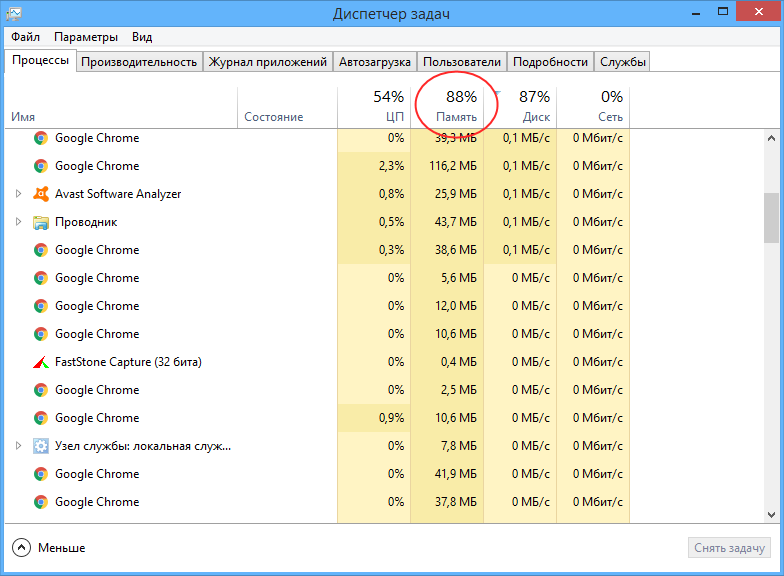
Итак, если вы работаете на бюджетном ПК с 4 Гб оперативной памяти и при этом её загрузка не превышает 70-80 процентов, можно оставить всё как есть. Иное дело, если вы привыкли держать в браузере дюжину открытых вкладок, одновременно пользуясь мессенджерами, плеерами и другими популярными приложениями, а также хотите работать с эмуляторами и виртуальными машинами, смело добавляйте ещё 4 Гб ОЗУ. Нельзя сказать, что прирост производительности будет столь существенным, однако положительные сдвиги в плане быстродействия вы заметите.
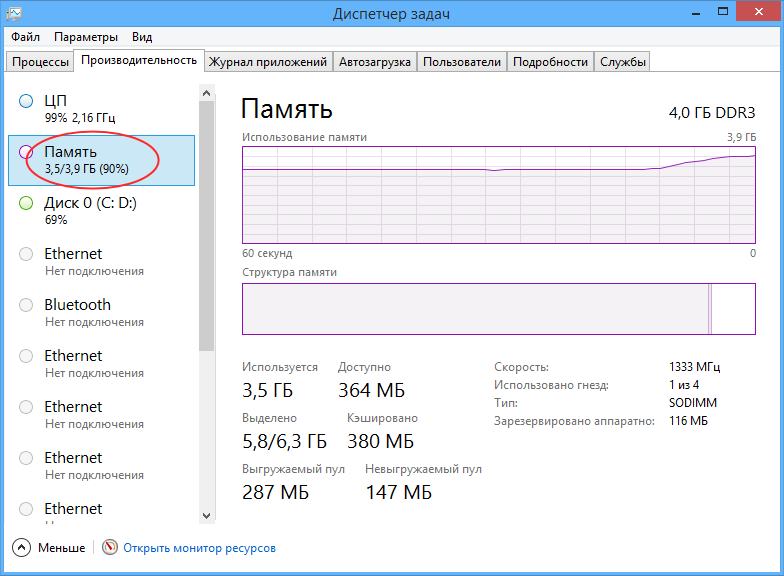
Программы станут запускаться немного быстрее, меньше времени станет уходить на загрузку и завершение работы операционной системы, увеличится отклик при открытии новых вкладок в браузерах, появится возможность параллельного запуска тех же браузеров и виртуальных машин. Увеличение оперативной памяти до 8 Гб сделает более комфортной работу в таких приложениях как Adobe Photoshop и позволит без особого стеснения выполнять несложные операции с видеофайлами. Что же касается современных компьютерных игр и вообще трёхмерной графики, то тут увеличение оперативной памяти особых преимуществ не даст. Ресурсы памяти для игр и 3D-редакторов, конечно, важны, но далеко не в той степени, в какой для них важны производительные возможности процессора и видеокарты.
Как работает процессор?
Нельзя говорить о памяти, не сказав пару слов о процессоре. Процессор и оперативной память довольно похожи, так как в обоих случаях используются логические устройства, которые могут принимать лишь два состояния. Однако процессор выполняет задачи, связанные с вычислениями. Для этого у него имеется устройство управления — именно на него поступают наши инструкции, арифметико-логическое устройство — оно отвечает за все арифметические операции (сложение, вычитание и так далее) и регистры.
Помимо оперативной памяти, в компьютере имеется кэш-память. Если вам интересна эта тема, можете изучить наш недавний материал.
Так как инструкции, поступающие на процессор, работают с данными из памяти, эти данные нужно где-то хранить. Брать их постоянно из оперативной памяти — слишком долго, поэтому в процессоре имеется своя память, представленная в виде нескольких регистров — она является самой быстрой памятью в компьютере.
Что такое регистр? Регистр в процессоре представлен в виде триггера, который может хранить 1 бит информации. Триггер — это один из множества логических элементов в микрочипах. Благодаря своей логике он способен хранить информацию. Вот так выглядит D-триггер:
Это D-триггер и он способен хранить информацию. Каждое простейшее логическое устройство, включая D-триггер, состоит из логических операций. На фото выше можно заметить знак «&» — это логическое И

Таблица истинности для логического «И»
Верхний переключатель «D» в D-триггере меняет значение бита, а нижний «C» включает или отключает его хранение. Вам наверняка интересно, как устроен этот «D-триггер». Подробнее работу триггеров вы можете изучить по видеоролику ниже:
Помимо D-триггера, существуют также RS-триггер, JK-триггер и другие. Этой теме посвящена не одна книга, можете изучить логические устройства микрочипов самостоятельно. Было бы неплохо углубиться еще и в тему квантовых процессоров, потому что очевидно, что будущее именно за ними.
Как определить и устранить неисправность оперативной памяти
В данной статье я подробно расскажу о том, как определить неполадки оперативной памяти. Также разберёмся в том, как починить и заменить оперативную память на примере ПК, ноутбука, и на примерах Windows и Linux.
Я постараюсь расписать всё подробно и понятно. Поэтому новички смогут во всём разобраться, а опытные пользователи найдут для себя что-то интересное.
Термины:
ОЗУ — официальное название оперативной памяти.
Планка ОЗУ — микросхема, которая и представляет собой оперативную память.

Каким образом ОЗУ может испортиться
Оперативная память представляет собой микросхему, вставленную в специальный разъём в вашем компьютере или ноутбуке. Естественно, в компьютере планка ОЗУ больше, а в ноутбуке меньше. Планка ОЗУ — самый надёжный элемент «железа» в вашем компьютере или ноутбуке. По статистике они реже всего ломаются, а потому гарантийный срок на них больше (в среднем — 4 года).
Это связано с простотой микросхемы. Она практически не нагревается, а потому ей не нужен кулер (вентилятор). В редких случаях на оперативную надевают радиатор для охлаждения, однако такое встречается, как правило, на мощных игровых компьютерах. К тому же радиатор делает планку ОЗУ структурно крепче.
Оперативную память можно испортить только физически. Т.е. ни один вирус или программная неполадка пока что не могут испортить оперативную память. Поэтому причинами неполадки чаще всего бывают:
1) Производственный брак.
2) Проблемы с блоком питания.
3) Механическое повреждение планки ОЗУ или разъёмов.
4) Статическое напряжение.
5) Простой износ.
6) Перегрев/переохлаждение.
Производственный брак встречается редко. В 1% случаев, и это не сильно зависит от производителя. Это связано с тем, что все микросхемы проверяются изготовителем. К тому же, гарантийный срок у оперативной памяти долгий. Поэтому достаточно просто сходить в сервисный центр и поменять планку ОЗУ по гарантии.
Проблемы с блоком питания встречаются редко. В блоках питания и материнской памяти стоят контроллеры, которые не позволяют выдавать напряжение большее, чем предполагается. Однако бывают случаи, когда именно сбой в напряжении портит оперативную память. К сожалению проверить это можно только вольтметром, которого у большинства дома нет (а зря). Если проблема в блоке питания, то придётся заменять и его.
Механическое повреждение — самый распространённый случай. Обычно это случается, когда вы пытаетесь вставить планку ОЗУ силой. Иногда повреждается не сама микросхема, а разъём.
Статическое напряжение встречается крайне редко. На моей практике я ни разу с таким не сталкивался. Системный блок компьютера и корпус ноутбука всегда закрыты, а потому статическое напряжение исключается. К тому же в современных устройствах стоит антистатическая сетка под материнской платой. Однако статическое напряжение может стать угрозой. Например в случае если вы ходите по ковру в резиновых тапках, а потом лезете руками во «внутренности» компьютера.
Простой износ случается со временем. Ничто в этом мире не вечно. Планка оперативной памяти может испортиться как через 4 года, так и через 15 лет. Всё зависит от условий эксплуатации и производителя.
Перегрев или переохлаждение тоже может испортить оперативную память. Но случается это редко, так как требуются совсем запредельные температуры (+100С, -45С), чтобы испортить микросхему. Чистите компьютер и ноутбук от пыли и всё будет хорошо.
Как починить испорченную оперативную память
Никак. Если планка ОЗУ испорчена, то починить её практически невозможно. Если дело в разъёме или затёртости контактов, то сделать что-то ещё можно. Однако саму микросхему никак не починить, можно только заменить. Благо стоят они недорого. 2Гб на 1600Гц стоят в районе 1500 рублей, что совсем немного, учитывая гарантийные сроки. Старайтесь только не покупать ОЗУ с гарантией меньше двух лет.
Однако, не стоит пугаться. Проблемы можно решить.
Какие признаки говорят о дефекте оперативной памяти
Общие признаки:
1) Не запускается система. Или начинает бесконечно перезагружать себя, пытаясь запуститься нормально.
2) Система не запускается совсем. Обычно сопровождается пищанием. Это значит, что оперативная память вообще не определилась. Это означает либо очень сильно повреждение планки ОЗУ, либо повреждение разъёма.
Windows:
1) Вылетает синий экран смерти. Синий экран с технической информацией. Код ошибок чаще всего бывает разным. То есть гуглить ошибку нет смысла, т.к. коды всегда разные и всегда показывают разную причину. Иногда такое случается из-за того, что планка ОЗУ не до конца вставлена.
2) Сбои в работе системы. Это обычно связано с программами и играми, активно использующими оперативную память. Яркий пример: вылетают программы, браузер и игры с системной ошибкой. Иногда сопровождается вылетом в синий экран.
Linux:
1) Сбои в работе системы и вылеты программ. Иногда получается забавно. Вы заходите в браузер, он вылетает с ошибкой, вы пытаетесь просмотреть отчёт об ошибке, но он тоже вылетает с системной ошибкой. Даже если посмотреть логи, то всё равно не всегда сразу понятно в чём проблема. Характерно для всех debian-производных дистрибутивов.
2) Система не загружается. Вылетает в консоль или пишет ошибку. Хотя может у некоторых, кто пользуется Arch или LFS, так и задумано 🙂
Как проверить оперативную память на дефекты
Самый простой способ проверить ОЗУ — это скачать и установить на флешку или CD (кто-то ими ещё пользуется?!) специальную утилиту Memtest86.
Есть Memtest86, а есть и Memtest86+. Разница между ними небольшая, так что можете скачать любую на официальном сайте: www.memtest.org
В этом архиве находится автоматический установщик на USB-флешку. Т.е. вставляете флешку, запускаете программу и следуете простым инструкциям. Потом вставляете эту флешку в компьютер или ноутбук, загружаетесь с неё и проверяете оперативную память.
Если у вас Linux, то Memtest86 идёт в комплекте с образами Debian, Ubuntu, Fedora и некоторыми другими. А также утилиту можно запустить из меню grub при запуске. Если вы не знаете, что такое grub, то вам ещё рано садиться за Линукс 🙂
Но! Прежде чем запускать программу с флешки, вам необходимо сделать следующее.
Шаг 1.
Сначала нужно найти микросхему. Сделать это легко. Выглядит ОЗУ как прямоугольная микросхема. У компьютера она длиннее, у ноутбука — короче.

Микросхема по бокам зажата зажимами (тавтология, да). Зажимы легко открыть, а потом и вытащить планку ОЗУ. Но прежде, чем вытаскивать микросхему.
Шаг 2.
Сбросьте настройки в BIOS. При запуске системы нажимаете Del и выходит меню BIOS. Выбираете опцию Set to Default (по умолчанию F9 или F10). Затем сохраняете и перезагружаетесь.
Этот шаг не обязателен, но философия починки «железа» предполагает этот шаг. В некоторых случаях сброс настроек помогает системе заработать.
Шаг 3.
Вытащите микросхему ОЗУ и посмотрите на её состояние. Если контакты запачканы, то возьмите ластик и аккуратно протрите их вдоль.

Шаг 4.
Если у вас одна планка, то поставьте её в разъём и запустите Memtest с флешки. Если у вас несколько микросхем оперативной памяти, то оставьте одну, а остальные вытащите.
Шаг 5.
Запустив Memtest, он сразу же начнёт проверять оперативную память. Выглядит это вот так:
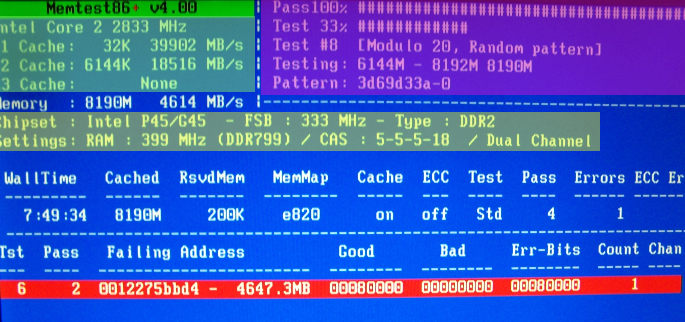
На изображении я пометил цветом зоны программы.
Зелёным — характеристики вашего процессора (ЦПУ).
Фиолетовым — стадия проверки и процент проверки.
Жёлтым — модель и характеристики вашей оперативной памяти. Запомните их или запишите, ведь если захотите покупать новую планку ОЗУ, то будете опираться на эти характеристики.
Если программа выявит ошибки, то отметит их красным. Даже одна ошибка — уже повод заменить оперативную память.
Шаг 6.
После проверки выключите компьютер или ноутбук. Затем снова вытащите оперативную память и вставьте в другой слот. Снова запустите Memtest.
Если ошибки опять появятся, то нужно заменять планку ОЗУ, т.к. её уже не починить.
Если ошибки не появились, то дело в разъёме.
Если у вас несколько микросхем ОЗУ, то проверьте так каждую по очереди. Если дело в разъёме, то просто не используйте его, или отнесите в сервис — починить.
Решение проблем
Если Memtest выдаёт красные ошибки, то вашу ОЗУ уже не вылечить. Покупайте новую.
Конечно, если ошибок не много, то можно продолжить работать с этой планкой ОЗУ. Но как только какая-то программа наткнётся на повреждённый сектор, то начнутся глюки и вылеты. Если вы пользуетесь Linux и можете сами скомпилировать ядро, то опираясь на данные Memtest86 можете собрать систему, которая бы не использовала указанные участки памяти, избегая ошибок.
Однако помните! Если Memtest86 выявил ошибки в памяти, то процесс износа уже пошёл. А значит, со временем, ошибок станет больше, пока оперативная память окончательно не испортится.
Замена оперативной памяти происходит просто. Вы вытаскиваете испорченную микросхему и аккуратно вставляете новую. В ноутбуках планка ОЗУ вставляется и вытаскивается под углом вверх. Т.е. вы вставляете ОЗУ по диагонали, а потом нажимаете на неё сверху, до щелчка. А если отжать ограничители, то микросхема сама «выпрыгнет» наверх.

Если у вас ноутбук с неработающей ОЗУ, то лучше сразу взять его с собой в магазин. Там вы можете попросить консультанта самому установить оперативную память в ваш ноутбук, если сами боитесь. К тому же, вы сразу же сможете протестировать работу новой планки оперативной памяти, захватив с собой флешку с Memtest86+.
Выводы
Если вам что-то непонятно или есть какие-то вопросы, то оставляйте их в комментариях к этой статье.
Но, в целом, протестировать и заменить оперативную память не так уж и сложно. Просто неведение отпугивает, а потому главное — это справиться со страхом. Ведь устроены компьютеры и ноутбуки максимально логично и просто, как это ни удивительно.
Последние советы раздела «Компьютеры & Интернет»:
5 плюсов общения в видеочате
Как и зачем получать онлайн-образование
Как проверить скорость интернета на ноутбуке
Как и зачем стоит купить прокси-сервер
Программа для восстановления удаленных файлов
Скачать игры на Андроид бесплатно
Преимущества дистанционного обучения
Как выбрать смартфон в 2018 году
Советы по выбору смартфона
Внешний аккумулятор для смартфона: советы по выбору
Комментарий добавил(а): Дмитрий
Дата: 01.03.2021
Добрый вечер, столкнулся с проблемой решил перейти с winXP на 7ку, купил 2 платы DDR2 по 2гб, пришёл заменил платы, стояла раньше одна на 1гб, запускаю зашёл в систему проверил выдало что 2,98 установлено, но заметил что звука нету, драйвера всё есть а звука нету, не громче не тише, перезагружать ПК и начинает издавать писк без прерывно с интервалом в пару секунд, почитал это ОЗУ выдаёт ошибку цвета входов под ОЗУ одна оранжевая вторая зелёная, подскажите что делать, уже всё перепробовал, винда 7 лагает просто ужас
Комментарий добавил(а): Сергей
Дата: 04.01.2021
Здраствуйте! У меня такая проблема,начинает загружаться и уходит вчёрный экран. при попытки войти в биос в начале загрузки окно биоса появляется но через секунду чёрный экран.
Комментарий добавил(а): Галина
Дата: 20.09.2020
Спасибо большое за грамотную статью. У меня такой к Вам вопрос: у меня судя по описанию сломаны разъёмы, но у меня есть два запасных, только окрашены в другой цвет — оранжевый, а планки зелёного цвета стоят в зелёных разъёмах. Можно ли эти планки вставить в оранжевые разъёмы?
Комментарий добавил(а): Макс
Дата: 25.05.2020
Приветствую, были проблемы с флешплеером ,оперой и тд.Стал проверять программами после проверки системы проверки памяти виндоус появились артефакты и черный экран, в безопасный режим зайти не могу, запускал перезагрузкой комп пару раз сейчас только черный экран, что делать подскажите?
Комментарий добавил(а): Ramiz
Дата: 04.04.2020
Здравствуйте. при запуске пищит по 2 раза, экран не реагирует никак. проверял все 4 слоты ОЗУ, у меня 3 по 2гб, все разом менял места и по одному — безрезультатно. Подскажите в чем может быть причина? Сидим на карантине — малой в истерике :-)Спасибо
Комментарий добавил(а): Илья
Дата: 31.03.2020
Тест закончился 2 ошибки в итоге, что делать?
Комментарий добавил(а): Илья
Дата: 31.03.2020
PassMark MemTest86 V8.3 Free 9150 битых адресов, что делать?
Комментарий добавил(а): Сергей Денисович
Дата: 01.11.2019
Ноутбук,простые игры,онлайн игры,браузеры и т.д. при запуске виснет ноутбук на мертво и не реагирует ни на какие команды кроме выключить,в чем причина?
Комментарий добавил(а): Елена
Дата: 03.03.2019
Здравствуйте. Сегодня утром включая комп, он пищит длинными и повторяющи многократно. Это ОЗУ? Спасибо
Комментарий добавил(а): Всеволод
Дата: 07.08.2018
Когда запускаю компьютер вылетает синий экран «Eror: 0x0000007E», думаю что это проблема с оперативной памятью, хотя поставил её пол года назад
Комментарий добавил(а): Валерия
Дата: 23.04.2018
Здравствуйте, при запуске пищит по 3 раза.. Все контакты поверила, видео карта рабочая..планки ОЗУ 2, включала по одной и слоты меняла. До этого нормально запускался без проблем.. В чем может быть проблема, экран не реагирует никак..
Комментарий добавил(а): Миха
Дата: 08.04.2018
Автору спасибо большое за статью, всё очень грамотно растолковал
Комментарий добавил(а): Юля
Дата: 14.03.2018
Здравствуйте, ребенок залил ноутбук жидкостю мыльных пузырей, псле просушки выбивает черный экран где пишет phoenix bios 4.0 release 6.1 copyright 1985-2007 phoenix technologies Ltd all Rights reserved model name extensa 5635 z bios version vo.3216 build time 06.09.09. 18.36 cpu =1 processors detected , cores per processors =2 pentium dual core cpu 30006M system ram passed 1024 KB L2 Cache System Bios Shadowed video bios shadowed fixed disk 0 ATAPI CD ROM Mouse initialized ERROR 0200 failure Fixed disk 0, press f 1 to resume f2 setup
Комментарий добавил(а): Антон
Дата: 10.01.2018
Здравствуйте у меня такая проблема сидел играл в ноутбук он без аккумулятора и случайно выдернул шнур питания из гнезда он соответствинно выключился и не включается мигает клавиша Caps lock три раза это неисправность модуля памяти я заменил оперативную память а толку нет все тоже самое подскажите что делать. Большое спасибо.
Комментарий добавил(а): Андрей
Дата: 04.12.2017
Не работает второй слот оперативки в ноутбуке леново g505 втавляю оперативку включаю ноут ноут включается экран чёрный, что за проблема объясните кто знает
Комментарий добавил(а): Пётр
Дата: 06.10.2017
Текст вполне сносный, вот только сама планка ОЗУ это не микросхема, а схема (или плата), а микросхемами являются те квадратные черные штучки на ней.
Комментарий добавил(а): Егор
Дата: 24.09.2017
Доброго времени суток. У меня такая проблема: Ноут тошиба — при запуске игр через какое-то время (10-30 минут. Бывает и больше) система просто встаёт и ни на что не реагирует. Такая же проблема, когда смотришь фильмы онлайн. Подскажите в чем может быть причина
Комментарий добавил(а): Жека
Дата: 17.09.2017
Чувак , ты ахуенный , выручил
Комментарий добавил(а): Владимир
Дата: 30.08.2017
Добрый день! Такой вопросик назрел. у меня 4 планки ДДР2, 2по 1 гигу, 2 по 2 гига, при том что одного производителя и одной частоты. если ставить их по отдельности (2 по 2/2 по 1) все пашет, но только на желтых слотах матери. а при установки в разные слоты или установке 4 планок разом происходит какой то сбой, системник пищит без умолку и не грузит систему. ЧТо делать?
Комментарий добавил(а): Павел
Дата: 17.06.2017
Спасибо за ответ, просто возникла ситуация, мы занимаемся ремонтом,пришли люди через два месяца и утверждают что якобы мы подменили оперативную память) вот и пытаюсь разобраться что и к чему)))))ноутбук залитый был))
Комментарий добавил(а): Артём Аленин
Дата: 17.06.2017
Павел, нет такое вряд ли возможно. Объём не может так измениться, даже если сектора повреждены. Вполне возможно, что у вас оборудование резервирует часть памяти. Зайдите в Диспетчер задач — Монитор ресурсов, и посмотрите сколько зарезервировано оборудованием.
Комментарий добавил(а): Павел
Дата: 17.06.2017
Здравствуйте,такой вопрос ,может ли оперативная память частично выйти из строя и показывать вместо 4 гигов 1 гиг например,возможно ли это вообще.
Комментарий добавил(а): Денис
Дата: 03.06.2017
Здравствуйте! Подскажите пожалуйста, у меня ОЗУ исправна точно, так как проверялась на других пк (intel), но когда я вставляю в свой пк (intel) у меня черный экран и один длинный писк повторяющейся, что свидетельствует о неисправности ОЗУ. Ставил плашки по одной и разные слоты, то же 1 длинный писк. Так же на мат.плате есть 2 вздувшихся конденсатора возле сокета процессора над ним и слева, может ли это быть причиной неисправности? Или же дело в слотах ОЗУ? Надеюсь понятно объяснил! Заранее спасибо!
Комментарий добавил(а): Артём Аленин
Дата: 12.05.2017
Олег, проверить можно так. Вытащить одну планку, и если все будет нормально, то, скорее всего, что-то не так с совместимостью материнки или процессора.
Комментарий добавил(а): Олег
Дата: 11.05.2017
У меня было 16гб оперативной памяти 4х4 планки, сейчас я поставил 4х8 гб и мой ноутбук стал медленней включатся и какие то сбои глюки и торможпния иногда появляються, может это быть из за оперативной памяти?
Комментариев к этому совету так много, что мы разбили их постранично:
Имейте, пожалуйста, ввиду, что любые ссылки, html-теги или скрипты, будут выводиться в виде обычного текста — бессмысленно их использовать. Комментарии, содержащие нецензурные выражения, оскорбления, флуд и рекламу будут немедленно удалены.
Вам помог этот совет? Вы можете помочь проекту, пожертвовав на его развитие любую сумму по своему усмотрению. Например, 20 рублей. Или больше 🙂












